Trong nhiều trường hợp, chắc chắn rằng sau khi rời khỏi nhà hoặc từ văn phòng đang chạy, chúng tôi sau đó đã nhận ra rằng chúng tôi đã rời khỏi PC của mình. Mặc dù có lẽ những người khác là những người làm điều đó một cách có ý thức vì họ đã để lại một số quá trình đang chạy hoặc hoàn thành một số tải xuống hoặc cài đặt. Trong những trường hợp này, chúng tôi sẽ phải chờ để trở về nhà hoặc văn phòng để khởi động lại hoặc tắt máy tính. Tuy nhiên, lý tưởng sẽ là làm điều đó từ bất kỳ máy tính nào khác từ xa. May mắn thay, trong nhiều trường hợp là có thể và đó là lý do tại sao chúng tôi sẽ hiển thị Cách khởi động lại PC từ xa.
Về cơ bản, chúng ta có thể phân biệt giữa ba cách khác nhau để khởi động lại máy tính từ xa:
- Từ dấu nhắc lệnh.
- Tận dụng Remote Desktop ứng dụng .
- Sử dụng một số ứng dụng của bên thứ ba.

Cách khởi động lại PC của bạn từ dòng lệnh
Cách đầu tiên để khởi động lại máy tính từ xa là thực hiện từ dấu nhắc lệnh hoặc Windows Powershell. Tuy nhiên, phương pháp này hợp lệ miễn là PC chúng ta muốn tắt hoặc khởi động lại trên cùng một mạng với máy tính mà chúng ta sẽ ra lệnh tắt hoặc khởi động lại nó.
Trong trường hợp này, điều đầu tiên chúng ta phải làm là mở công cụ Windows Powershell, một việc chúng ta có thể làm bằng cách nhập tên của công cụ từ hộp tìm kiếm trên thanh tác vụ. Khi chúng ta có dòng lệnh ở phía trước, điều tiếp theo chúng ta nên biết là lệnh chúng ta sẽ sử dụng để tắt hoặc khởi động lại PC từ xa.
Trong trường hợp này, lệnh đang được đề cập là Tắt máy, và cú pháp được sử dụng cho trường hợp này sẽ là:
- [/ m // đội] [/ t xxx]
Cụ thể, những gì chúng ta sẽ phải chỉ ra là tên của chính lệnh, theo sau là tham số / m và sau đó là tên của thiết bị trong mạng đó hoặc địa chỉ IP của nó. Do đó, lệnh được thực thi từ bất kỳ thiết bị nào khác trong cùng mạng sẽ là:
- tắt máy / m // tên nhóm -> tắt máy / m //192.168.1.197 -> tắt máy / m // team075B
Tùy chọn, chúng tôi cũng có thể thêm tham số / t theo sau là số giây chúng tôi muốn thiết bị chờ để khởi động lại. Đó là, nếu chúng ta thêm / t 60, thì thiết bị được chỉ định sẽ khởi động lại sau 60 sg từ khi thực hiện lệnh.
Vì vậy, bạn có thể khởi động lại PC với Remote Desktop
Máy tính từ xa là một microsoft ứng dụng cho phép, như tên gọi của nó, kết nối từ xa với máy tính để bàn của bất kỳ máy tính nào khác trên cùng mạng của chúng tôi hoặc thông qua Internet. Một công cụ là được cài đặt sẵn trong Windows 10 và do đó không yêu cầu chúng tôi thực hiện bất kỳ cài đặt nào.
Tất nhiên, điều đầu tiên chúng ta phải làm để có thể điều khiển PC của mình từ một máy tính khác là cấu hình mọi thứ để kết nối từ xa có thể được thực hiện chính xác, miễn là trước đó chúng ta chưa sử dụng và định cấu hình nó.
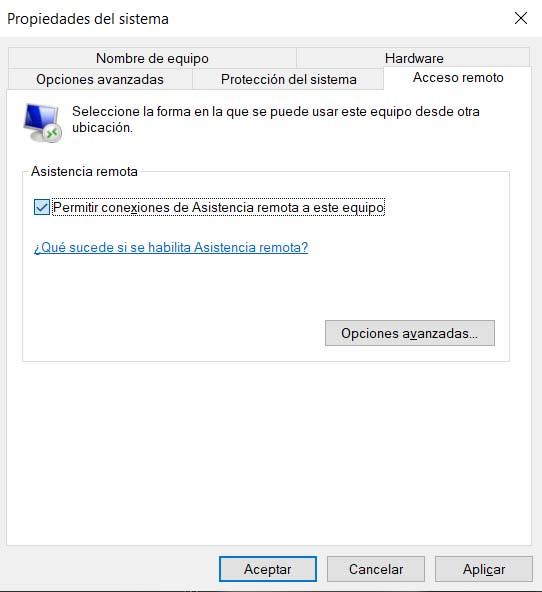
Để cho phép kết nối từ xa với máy tính, chúng tôi phải vào trình duyệt tệp, nhấp chuột phải vào Máy tính này và truy cập Bất động sản . Điều này sẽ mở cửa sổ thuộc tính hệ thống, nơi chúng ta phải nhấp vào tùy chọn Cấu hình truy cập từ xa và trong tab Truy cập từ xa của thuộc tính hệ thống, chọn hộp Cho phép kết nối Hỗ trợ từ xa với thiết bị này .
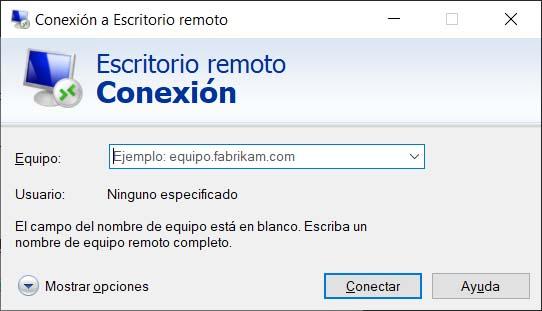
Khi PC của chúng tôi được cấu hình chính xác, chúng tôi có thể khởi động công cụ trên PC mà chúng tôi muốn kết nối để tắt hoặc khởi động lại từ xa, chỉ ra IP của nó và nhập mật khẩu mở khóa nếu cần. Khi điều này được thực hiện, chúng tôi sẽ truy cập vào máy tính để bàn của PC từ xa và chúng tôi có thể tắt hoặc khởi động lại nó như thể chúng tôi đang ngồi trước nó mà không gặp vấn đề gì lớn.
Shutter cho phép bạn khởi động lại PC từ xa
Một cách khác để khởi động lại PC từ xa là sử dụng một ứng dụng như Shutter. Đây là một phần mềm mà chúng tôi có thể nhận được hoàn toàn miễn phí từ liên kết này và có sẵn trong trình cài đặt và phiên bản di động.
Dù sao, một khi chúng tôi khởi chạy Shutter trên máy tính để bàn của mình, chúng tôi sẽ thấy rằng đó là một công cụ cho phép chúng tôi lên lịch thực hiện các hành động nhất định từ xa. Do đó, nó sẽ cho phép chúng ta lên lịch khởi động lại máy tính thông qua một sự kiện.
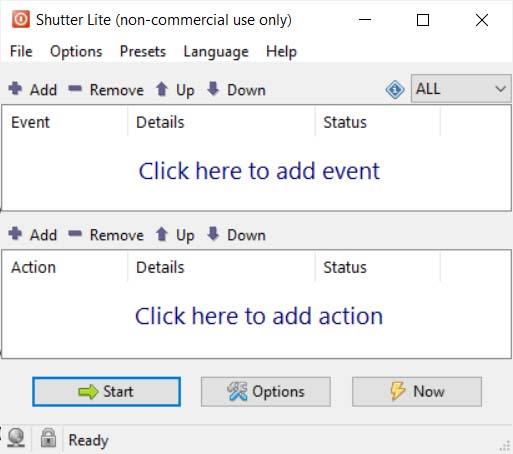
Khi Shutter được cài đặt trên PC đích, chúng ta có thể thực hiện một số chức năng từ xa từ một máy tính khác thông qua trình duyệt. Do đó, trong trường hợp này, chúng tôi sẽ sử dụng Shutter làm máy chủ cho phép chúng tôi truy cập từ xa vào PC từ bất kỳ trình duyệt nào.
Để cấu hình nó theo cách này, chúng tôi mở Shutter và từ Các lựa chọn tùy chọn menu, chúng tôi nhập Giao diện web . Khi đó, hãy chọn hộp Bật và nhập IP của thiết bị nghe và cổng thông qua đó sẽ thiết lập liên lạc. Ở đó, chúng tôi cũng có thể chỉ định tên người dùng và mật khẩu để mở khóa thiết bị khi chúng tôi kết nối với thiết bị từ xa.
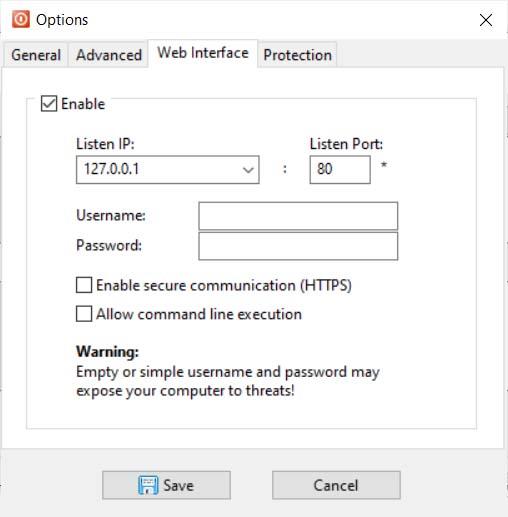
Với cấu hình này, chúng tôi sẽ có mọi thứ sẵn sàng để kết nối với máy tính của chúng tôi từ xa từ một thiết bị khác được kết nối với cùng một mạng của chúng tôi, tuy nhiên, đôi khi chúng tôi muốn kết nối từ một máy tính khác ngoài mạng của chúng tôi . Trong trường hợp này, chúng ta có thể sử dụng bất kỳ thiết bị nào để tắt hoặc khởi động lại PC từ xa một cách dễ dàng.
Để thực hiện việc này, chúng tôi sẽ phải truy cập trang của bộ định tuyến của chúng tôi và đảm bảo rằng IP và cổng được định cấu hình trong Shutter được bật. Trong trường hợp đó, chúng tôi có thể mở bất kỳ trình duyệt nào trên bất kỳ thiết bị nào và nhập vào thanh địa chỉ Địa chỉ IP của thiết bị của chúng tôi theo sau là cổng được thiết lập để liên lạc với Shutter. Nếu mọi việc suôn sẻ, từ đó chúng ta có thể khởi động lại PC từ xa trong số những thứ khác.